剪映APP怎么制作画中画效果
剪映APP怎么制作画中画效果
剪映的画中画功能是一个新功能,而且是现在很火的一种特效,很多人在剪映制作视频的时候,都会使用,今天小编为大家带来了剪映app制作画中画视频图文教程,感兴趣的朋友快来了解一下吧。
1.在手机中打开剪映App,进入界面,如图,点击【开始创作】
2.进入手机相册,如图,选择需要处理的视频,点击【添加到项目】
3.视频导入成功,进入剪辑窗口,如图,滑动下方的菜单栏,点击【画中画】功能
4.然后点击【新增画中画】
5.进入手机相册,选择另一个视频素材,点击【添加到项目】
6.最后调整视频大小和位置,点击【导出】即可。
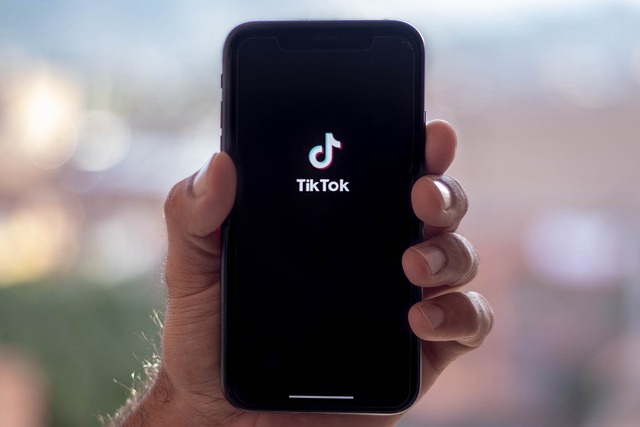
剪映如何设置画面特效
以这个手机为例,操作如下:
1、打开需要设置封面的视频,点击右方的加号。
2、接着选择照片视频,如下图。
3、选择存放有封面的文件夹。
4、接着选择照片,如下图。
5、选择需要的封面图片,在选择添加到项目
6、接着就可以看到这张照片已经在视频前方,设置为封面特效了。
7、接下可以选择横线滑动,设置封面时间即可,就可以设置自己想要的特效了。
怎样在抖音上添加剪映图标
在抖音上添加剪映图标,请按以下步骤操作:
1.打开抖音 App,点击右下角的“+号”进入拍摄页面;
2.点击左上角的剪辑图标,出现可用的剪映图标,选择想要添加的剪映图标;
3.添加后,确定即可拍摄。
剪映镜像后字幕就会跟着怎么办
剪映中的文字和图像是同步的,当您对视频进行镜像操作时,图像会左右翻转,而文字也会随之翻转。这是正常现象,因为剪映的设计就是这样。
如果您希望避免文字随着图像一起翻转,您可以采取以下几种方法:
在剪映中添加字幕时,将字幕设置为您想要的方向(如水平或垂直)。这样,无论您如何翻转视频,字幕都将是正确的方向。
在剪映中,您可以使用“文本”工具来创建更复杂的字幕。您可以在文本框中添加文本,然后通过调整文本框的位置和旋转来适应视频的方向。
如果您使用的是其他视频编辑软件,例如Adobe Premiere Pro或Final Cut Pro,您可以通过在时间轴上手动调整字幕的位置和方向来避免其随着图像翻转。
请记住,在添加字幕或进行任何其他视频编辑操作时,考虑镜像的影响是很重要的,这样您就可以确保您的作品在各种情况下都看起来很好。
剪映怎么把视频人脸换掉
首先准备好素材。 一个两人跳舞的视频,一个这个视频去掉人物后的背景,再一个单人跳舞的视频。
把双人舞视频中去掉一个人。 打开剪映→点击开始创作→选择双人舞视频→点击添加→关闭原声→选择比例16:9,调整好画面→返回→点击画中画→新增画中画→选择没有人物的那个背景素材→点击添加→调整画面为16:9→音量调为零→打对勾→返回→选中画中画轨道→点击蒙版→选线性→旋转黄线,把左边人全盖好,只留下右边的人。 (也可以用镜面或矩形蒙版,只要盖好左边的人就行)在这个过程中,可适当地进行羽化→点对勾。 (注意:如果两个人物离得太近会有交集,就不能用这个方法了。
想另外换一个人替代抠掉的位置→点画中画→新增画中画→选择一个单人舞视频→添加→点击混合模式→选择滤色,因为这是黑背景了,如果是其他背景,可用色度抠图或智能抠像解决。 把人物大小,位置调整好。
如果想改变音乐,可以关闭最后一个视频的声音,添加你自己想好的音乐。 然后就是导出了。
相关推荐
- 01-11 剪映怎么把人物放到另一个场景里
- 01-11 剪映怎么把录音换成别的声音
- 01-21 剪映怎么把两张图片合成一张
- 01-19 剪映如何批量导出字幕文字
- 01-14 剪映怎么突破6个画中画上限
- 01-13 剪映没有自动添加片尾
- 01-06 剪映分段录音怎么连接到一起
- 01-11 剪映背景画布怎么全屏
- 01-18 剪映怎么把字幕停留时间长一点
- 01-03 剪映最后黑屏怎么处理
